ACTUALIZACIÓN: Samsung ha lanzado los drivers de Windows 7. Puede encontrarlos aquí: http://www.samsung.com/us/support/downloads/ML-1210 o para el enlace directo aquí: http://downloadcenter.samsung.com/content/DR/200910/20091020193406500/ML-1200_Win7.exe (gracias a Paul y Keith por los enlaces en los comentarios de abajo).
(Guía anterior)
Así que… Instala Windows 7, conecta la impresora Samsung ML-1210, y…
…bueno, no pasa mucho. Si has ido al sitio de Samsung, puede que hayas encontrado 2 posibles archivos para descargar (técnicamente más, pero sólo 2 que tienen alguna esperanza de funcionar), y verás que ninguno parece funcionar bien.
El Universal Print Driver se instalará, y es probable que lo consigas incluso para encontrar tu ML-1210 eventualmente. Si llega más lejos que eso, ¡felicidades! Habrá llegado más lejos de lo que yo pude con ese paquete.
El driver de GDI, por otro lado, se negará a instalarse. Windows aparecerá y te preguntará si quieres probar el modo de compatibilidad. Desafortunadamente, aún así se negará.
¿La solución?
No, no es un controlador Lexmark E210 esta vez (lo probé… no hubo tanta suerte).
La solución es simple, pero no elegante.
1) Descargue el paquete de instalación del controlador GDI del sitio de Samsung. Si eres perezoso, lo he subido aquí:
20070128180408375_ML-1200_GDI_Vista.exe
O con cremallera en caso de que tenga problemas con lo anterior (asegúrese de abrir la cremallera antes de continuar):
20070128180408375_ML-1200_GDI_Vista.zip
2) Haga clic con el botón derecho del ratón en el archivo, elija Propiedades.
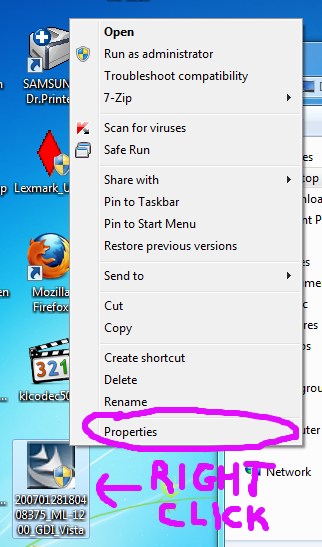
3) Ejecute el modo de compatibilidad para WINDOWS VISTA. También compruebe EJECUTAR COMO ADMINISTRADOR. Haz clic en OK una vez que los hayas seleccionado.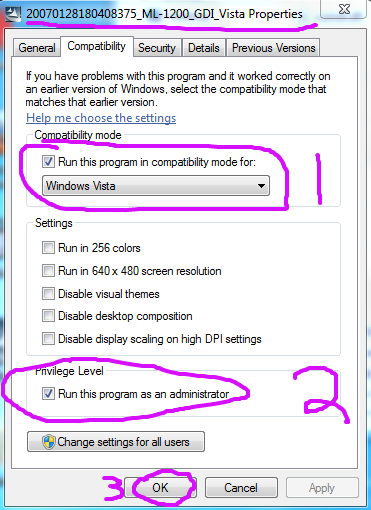
4) Ejecute el programa. Debería instalarse sin advertencias ahora (y permitirle imprimir una página de prueba).
Un problema es que terminará con 2 copias de la impresora en el panel de control de «Dispositivos e impresoras». La primera es la original que no funciona, y la segunda es la nueva que funciona. Es un poco feo, lo que hace que esta solución sea fea por ahora, pero funciona.
Al menos deberías tener tu ML-1210 funcionando con Windows 7. Con suerte, Samsung eventualmente escupirá un paquete de controladores adecuados para Windows 7, pero tendremos que esperar y ver.
Tengan en cuenta que esto se hizo usando la versión de 64 bits de Windows 7. Me sorprendería que la versión de 32 bits fuera diferente, así que las instrucciones deberían ser las mismas.
Ahora tienes todos los controladores de impresión. Simplemente actualice los controladores con los extraídos. Tiene controladores de 32 y 64 bits.
Descubrí que funcionó para mí al instalar el controlador GDI localmente primero en Win 7, ejecutando el archivo exe de GDI descargado desde su enlace, y diciéndole al programa de instalación que la impresora no estaba conectada, pero que siguiera adelante de todos modos. (Hubiera sido demasiado inconveniente mover la impresora y conectarla directamente a USB).
Luego pude agregar una impresora - Impresora de red - Buscar impresora, seleccionar el Samsung en la máquina XP y el resto era automático. Luego podría eliminar la impresora local instalada originalmente (¡tal vez vuelva después de reiniciar!)
Ahora me pregunto si no debería eliminar la impresora local en Windows 7 como el póster anterior; de nuevo, no causa un problema que no sea la aparente apariencia poco elegante en la pantalla.
No estoy 100% seguro de cómo me las arreglé para conectar mi red doméstica originalmente y hacer que la impresora funcionara (tenía algo de ayuda telefónica en ese momento). Originalmente tenía mi impresora ML-1210 instalada en mi PC de escritorio con Windows XP Professional a través del puerto USB sin problemas. Luego conseguí un portátil Vista Home Premium e instalé la impresora en esa máquina usando el driver 20070128180408375_ML-1200_GDI_Vista. Lo único era que tenía que llevar el portátil a la impresora cada vez que quería usarla, enchufarlo y entonces podría imprimir desde el portátil. Así que conecté las 2 pc's usando una red casera para poder compartir la impresora y algunas carpetas entre ambas pc's. Recuerdo que una vez que la red doméstica estaba configurada, me dijeron que fuera a las impresoras (en Vista) y borrara / desinstalara la impresora Samsung y luego conecté / compartí la impresora Samsung que está conectada a la máquina XP y ahora aparece en la sección de impresoras como una impresora compartida y puedo imprimir.
Sin embargo, hace poco intenté imprimir un documento que se creó utilizando la configuración de paisaje, pero cuando hago clic en la vista previa de impresión (word 2003) no muestra el documento completo y me dice que los márgenes son incorrectos y quiere restablecer el margen izquierdo a 2,67". Si selecciono ignorar e imprimir se imprime en modo vertical (y corta parte del documento).
¿Alguna sugerencia sobre cómo se puede resolver esto?
Gracias de nuevo por la ayuda. Pensé que iba a tener que cambiar este ML-1210 por un anillo de cebolla gratis en Carl's Jr.
Seguí lo anterior a la letra dos veces (la segunda vez después de una desinstalación completa de la impresora) y cuando hago una página de prueba, el 1210 se despierta pero no se imprimirá. La impresora se despierta e intenta digerir los datos, pero no pasa nada. Una vez después de una instalación reinicié el equipo y apareció una página de prueba. Pero nunca más.
En la pantalla de impresoras y dispositivos muestro sólo una impresora (dice ML 1200) y tiene la buena marca de verificación gren all ok y toruble disparar aletas no hay problemas.
¿Importa que tenga otra impresora instalada en este sistema?
¿Alguien tiene alguna idea que pueda ayudar? Me siento como un idiota dado que todos los demás consiguieron que la instalación funcionara bien.
Gracias por la ayuda
¡GRACIAS! Estoy tan contento de que lo tengas aquí!!! (Acabo de comprar *2* cartuchos de tóner! ¡Realmente sería un asco no ser capaz de usarlos!!)
danke für den excelenten Tipp. Hab viel versucht, nichts sombrero geklappt. Du hast meinen Drucker ML-1210 gerettet.
Muchas gracias, los mejores saludos
21.10.2010
http://www.samsung.com/us/support/downloads/ML-1210
Gracias por ponerse en contacto con Samsung Electronics.
Entendemos que no puede trabajar con controladores universales, y le gustaría descargar el
controladores para el sistema operativo Windows 7 para su impresora ML-1210.
Le sugerimos que visite el siguiente enlace para descargar los controladores de impresora compatibles para su Windows 7
sistema.
http://goo.gl/S7MLX
Publicación original + #11 y ordenado en la nueva máquina HP win7 64 bits:)
no tiene modo de compatibilidad. Sistema operativo Win 7 Starter.
Soy de Irán.
Gracias.
Gracias - Liz
Adiós, Andrea de Italia
1) NO utilice el controlador de impresora universal Samsung (ver. 20.66). Puede funcionar para los modelos Samsung más nuevos, pero NO funciona con el ML-1210 más antiguo. Esta es la razón por la que la gente se encuentra con problemas. Creo que Samsung lo etiquetó mal como compatible para esta impresora, no lo es.
2) El controlador correcto es Print Driver (ver.3.01) 9,6 MB. Conecte su ML-1210 a través del cable USB a su PC, encienda nuestro PC y nuestra impresora, instale el archivo.exe para este controlador y usted está en el negocio.
¡Gracias de México!